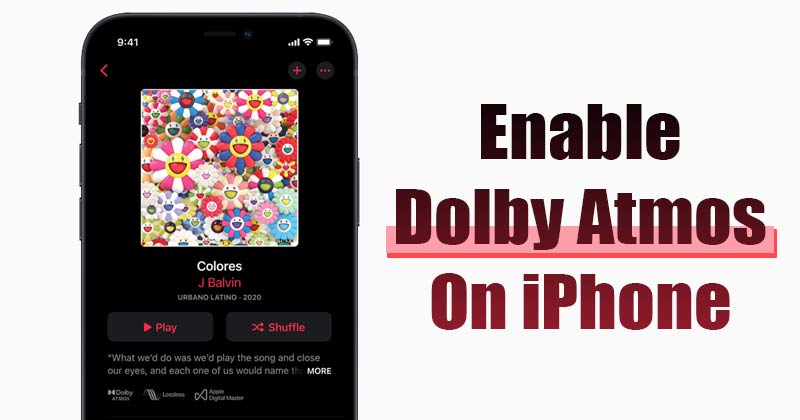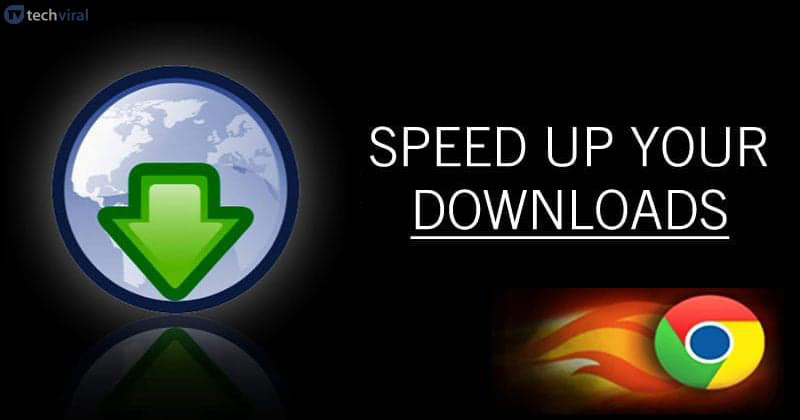A JBL fejhallgató rendkívül népszerű márka számos lenyűgöző funkcióval, beleértve a Google és az Alexa integrációját, valamint a hosszú akkumulátor-élettartamot, pénztárcabarát áron. A JBL fejhallgató és a kedvenc készülék párosítása csak néhány másodpercet vesz igénybe.

Olvasson tovább, hogy megtudja, hogyan párosítsa fejhallgatóját különböző eszközökkel.
JBL fejhallgató párosítása iPhone készülékkel
A JBL fejhallgató és az iPhone párosításához először párosítási módba kell kapcsolnia a fejhallgatót, majd gondoskodnia kell arról, hogy az iPhone hatótávolságon belül legyen, és a Bluetooth engedélyezve legyen.
Kövesse az alábbi lépéseket a fejhallgató párosítási módba helyezéséhez:
- Nyomja felfelé a „Bekapcsoló” gombot a bekapcsoláshoz.

- Ha először kapcsolja be a fejhallgatót, fokozatosan elhalványuló hangot fog hallani, amely hasonló egy kétszer lejátszott zongorahanghoz. Ez a hang azt jelenti, hogy a fejhallgató párosítási módban van, és a kék jelzőfény villogni kezd.
- Nyomja meg a Bluetooth gombot a jobb fülvédő alján az engedélyezéséhez, és ugyanazt a billentyűhangot fogja hallani, mint a 2. lépésben.
Most készítse elő iPhone-ját a párosításra:
- Nyisd meg a beállításokat.”

- Engedélyezze a „Bluetooth” opciót, majd az iPhone megkeresi a csatlakoztatni kívánt eszközöket.

- Végül meg kell jelennie a JBL fejhallgató nevének, majd koppintson rá.

- Ha jelszót kér, írja be a „0000” számot. Ha ezt nem fogadja el, ellenőrizze a kézikönyvet, hogy a jelszó kódja eltér-e.
- Ezután a JBL fejhallgatónak csatlakoztatott eszközként kell megjelennie.

A fejhallgató villogó jelzőfénye folyamatos világításra vált, és a sikeres csatlakozás megerősítéseként egy másik kulcshangot fog hallani.
JBL fejhallgató párosítása Android-eszközzel
Amikor párosítja Android-eszközét fejhallgatójával, először engedélyeznie kell a párosítási módot a fejhallgatón és az Android-eszközön.
A következőképpen engedélyezheti a párosítási módot JBL fejhallgatóján:
- Kapcsolja be a fejhallgatót a „Bekapcsoló” gomb felfelé nyomásával.

- Ha először kapcsolja be a fejhallgatót, kétszer egy fokozatosan elhalványuló zongorajátékhoz hasonló hangot fog hallani. Ez a hang megerősíti, hogy vezeték nélküli fejhallgatója párosítási módban van. A kék „Power” jelzőfény villogni kezd.
- Engedélyezze a Bluetooth-t a jobb fülvédő alján található „Bluetooth” gomb megnyomásával, és ugyanazt a zongorabillentyűt fogja hallani.
Győződjön meg arról, hogy Android-eszköze hatótávolságon belül van, majd kövesse az alábbi lépéseket a párosításhoz:
- Nyissa meg a „Beállítások” alkalmazást.

- Koppintson a „Csatlakoztatott eszközök”, majd a „Bluetooth” elemre, és engedélyezze a Bluetooth opciót.

- A JBL fejhallgató hamarosan felkerül a hatótávolságon belüli kompatibilis eszközök listájára. Nyomja meg a fejhallgató nevét a készülékhez való csatlakozáshoz.

- Ha a rendszer jelszót kér, írja be a „0000” számot. Ha ezt nem fogadja el, ellenőrizze a kézikönyvet a jelszó megkereséséhez. Ezután a fejhallgatónak csatlakoztatott állapotban kell megjelennie.

Miután sikeresen párosította az eszközöket, a fejhallgató villogó jelzőfénye folyamatosan világít, és egy másik hangjelzés jelzi a sikeres csatlakozást.
JBL fejhallgató párosítása MacBookhoz
A folyamat ugyanaz, ha a JBL fejhallgatót MacBookhoz vagy iMachez szeretné csatlakoztatni. Először is engedélyezze a Bluetooth funkciót a fejhallgatón és a MacBookon, és győződjön meg róla, hogy hatótávolságon belül vannak.
Engedélyezze a párosítási módot a fejhallgatón az alábbi lépésekkel:
- Nyomja felfelé a „Bekapcsoló” gombot a bekapcsoláshoz.

- Ha ez az első alkalom, amikor bekapcsolja a fejhallgatót, fokozatosan elhalványuló zongorahangot fog hallani kétszer. Ezzel tudhatja, hogy a fejhallgató készen áll a párosításra, és a kék „Power” jelzőfény villogni kezd.
- A jobb fülvédő alján nyomja meg a „Bluetooth” gombot az engedélyezéséhez, és ugyanazt a hangot fogja hallani.
Kövesse az alábbi lépéseket a Bluetooth engedélyezéséhez a MacBookon:
- Kattintson az Apple logóra a bal felső sarokban a főmenü eléréséhez.

- Válassza a „Rendszerbeállítások”, majd a „Bluetooth” lehetőséget.

- A JBL fejhallgató nevének meg kell jelennie a képernyőn. A párosításhoz kattintson a „Csatlakozás” gombra.

- Ha jelszót kér, írja be a „0000” számot. Ha ez nem megfelelő, ellenőrizze a kézikönyvet, hogy megtudja, mi a fejhallgató jelszava.
- Ekkor a fejhallgatónak csatlakoztatottként kell megjelennie.

A villogó kék fény a fejhallgatón folyamatosan világít, és más hangot fog hallani, jelezve a sikeres párosítást.
JBL fejhallgató párosítása Chromebookhoz
Párosíthatja JBL-fejhallgatóját Chromebookjával, ha mindkét eszközön engedélyezve van a Bluetooth, és egymás hatótávolságán belül vannak.
Az alábbi lépések segítségével engedélyezheti a párosítási módot a fejhallgatón:
- Nyomja felfelé a „Power” gombot a bekapcsoláshoz.

- Ha először kapcsolja be a fejhallgatót, akkor kétszer egy zongorahanghoz hasonló, fokozatosan elhalványuló hang szólal meg. Ez azt jelzi, hogy a vezeték nélküli fejhallgató párosítási módban van. A hátoldalon lévő kék „Power” jelzőfény villogni kezd.
- A Bluetooth engedélyezéséhez nyomja meg a „Bluetooth” gombot a jobb fülvédő alján, és ugyanazt a párosításra kész hangot fogja hallani.
Most csatlakoztassa Chromebookját a fejhallgatójához:
- A képernyő jobb alsó sarkában kattintson a „Gyorsbeállítások” panelre.

- Kattintson a „Bluetooth” elemre, majd válassza ki a JBL fejhallgató nevét.

- Ha a rendszer jelszót kér, írja be a „0000” számot. Ha ez nem megfelelő, nézze meg a kézikönyvet, hogy mi legyen.
- Ekkor a fejhallgatónak csatlakoztatott állapotban kell megjelennie.

A fejhallgatón lévő kék villogó fény folyamatosan világít, és a sikeres csatlakozás megerősítéseként más hangot fog hallani.
JBL fejhallgató párosítása Windows PC-vel
Ha párosítani szeretné a JBL fejhallgatót Windows PC-vel vagy laptoppal, győződjön meg arról, hogy mindkettőben engedélyezve van a Bluetooth.
Kövesse az alábbi lépéseket a párosítási mód engedélyezéséhez a fejhallgatón:
- Kapcsolja be a fejhallgatót a „Bekapcsoló” gomb megnyomásával.

- Ha ez az első alkalom, amikor bekapcsolja a fejhallgatót, kétszer fokozatosan elhalványuló zongorahangot fog hallani. Ezzel tudhatja, hogy a fejhallgató párosítási módban van. A hátoldalon lévő kék „Power” jelzőfény villogni kezd.
- Engedélyezze a Bluetooth-t a jobb fülvédő alján található „Bluetooth” gomb megnyomásával, és ugyanazt a párosítási mód hangját fogja hallani.
Győződjön meg arról, hogy Windows számítógépe a fejhallgató Bluetooth hatókörén belül van, majd kövesse az alábbi lépéseket a JBL fejhallgatóhoz való csatlakozáshoz:
- Indítsa el a „Beállítások” alkalmazást.

- Kattintson az „Eszközök”, majd a „Bluetooth és egyéb eszközök” elemre.

- Kattintson a „+” jelre a fejhallgató hozzáadásához.

- Válassza a „Bluetooth” lehetőséget. A számítógép megkeresi a közelben kompatibilis eszközöket.

- Miután megjelenik a JBL fejhallgató, nyomja meg a „Csatlakozás” gombot.
- Ha jelszót kér, írja be a „0000” számot. Ha ez nem megfelelő, ellenőrizze a kézikönyvet, hogy megtudja, mi az. Ezután a fejhallgatónak csatlakoztatott állapotban kell megjelennie.
A fejhallgatón villogó kék fény folyamatosan kékre vált, és más hangot fog hallani a sikeres csatlakozás megerősítéseként.
JBL fejhallgató párosítása iPad készülékkel
A fejhallgató és az iPad párosítása lényegében ugyanaz, mint egy iPhone készülékkel. Győződjön meg arról, hogy mindkettőben engedélyezve van a Bluetooth, és egymás hatótávolságán belül vannak.
Kövesse az alábbi lépéseket a Bluetooth engedélyezéséhez JBL fejhallgatóján:
- Kapcsolja be a fejhallgatót a „Bekapcsoló” gomb megnyomásával.

- Ha először kapcsolja be őket, kétszer egy zongorahanghoz hasonló, fokozatosan elhalkuló hang szólal meg. Ez azt jelzi, hogy a vezeték nélküli fejhallgató párosítási módban van. A hátlapon lévő kék „Power” jelzőfény villogni kezd.
- Engedélyezze a Bluetooth-t a jobb fülvédő alján található „Bluetooth” gomb megnyomásával. Ugyanaz a zongorahang szólal meg.
Most győződjön meg arról, hogy iPadje készen áll a párosításra:
- Nyissa meg a „Beállítások” alkalmazást.

- Engedélyezze a „Bluetooth” opciót; iPadje megkeresi a csatlakozáshoz szükséges eszközöket.

- Amikor megjelenik a fejhallgató neve, nyomja meg.

- Ha a rendszer jelszót kér, írja be a „0000” számot. Ha ez nem megfelelő, nézze meg a kézikönyvet, hogy mi legyen.
- Ezután a JBL fejhallgatónak csatlakoztatott eszközként kell megjelennie.

A fejhallgatón villogó kék fény folyamatosan kékre vált, és más hangot fog hallani a sikeres csatlakozás megerősítéseként.
A JBL fejhallgató sikeresen párosítva!
A JBL fejhallgató remek felszerelés; természetesen a tulajdonosok izgatottan várják, hogy kedvenc eszközeikhez csatlakoztassák őket. A párosításuk egyszerű, ha mindkettő „Bluetooth” módban van, és hatótávolságon belül van.
Sikeresen párosítottad a fejhallgatót a készülékkel? Mit élvezel a legjobban a JBL fejhallgatóidban? Mondja el nekünk az alábbi megjegyzések részben.